COMO ACELERAR WINDOWS
¡Muy buenas a todos y bienvenidos a un nuevo post!
Todos nos hemos preguntado alguna vez si es posible acelerar el equipo aunque esa no es la cuestión, sino mejorar el rendimiento de éste, lo que provoca que sea más fluido.
Comencemos paso por paso.
ANALIZA QUÉ PROGRAMAS CONSUMEN MÁS RAM Y CPU
Los recursos de un PC no son ilimitados. La memoria RAM o el procesador pueden ser muy potentes, pero si comienzas a abrir programas como si estos fueran infinitos, al final vas a tener que cerrar algo para acelerar el funcionamiento de Windows 7, 8, 10 o la versión que utilices.
La pregunta es ¿qué programas consumen más recursos? Se puede hacer una lista clara: videojuegos y navegador, sobre todo Google Chrome. Sin embargo, es mejor que lo compruebes por ti mismo para evitar dejar vivo algún proceso inservible.
Sólo tienes que hacer click con el botón derecho del ratón en la barra inferior de tu escritorio, seleccionar Administrador de Tareas e ir a la pestaña de procesos. Allí puedes ordenarlos todos en función de la CPU que consumen. A mayor cantidad, más pesado se hace ese programa para el funcionamiento del sistema.
Si eliminas los procesos que hacen que tu ordenador funcione lento, notarás inmediatamente como Windows comienza a ir más rápido. Eso sí, mucho cuidado con los procesos que matas: hazlo sólo con los que sepas de sobra que con programas prescindibles, nunca con los procesos clave para el funcionamiento del sistema.
SIMPLIFICA LA INTERFAZ DE WINDOWS
Cuando se anunció la llegada de Windows 10, uno de los saltos cualitativos tenía mucho que ver con la apariencia. Las transparencias en el menú de inicio, las transiciones entre distintos programa y otros extras hacían mucho más atractiva la experiencia estética. Sin embargo, una buena forma de acelerar un ordenador con Windows, especialmente lo más lentos, es eliminar todas estas opciones adicionales. Vas a poder utilizar tu PC igual, pero consumiendo menos recursos. Es un truco que funciona en W7, W8 y W10 igualmente.
Para ello tienes acceder al Panel de Control y luego al menú de Apariencia y Personalización. En W7 se hace en Equipo>Propiedades>Configuración Avanzada del Sistema>Rendimiento.
No es el truco definitivo para evitar que un ordenador Windows funcione lento, pero de algo ayuda. Estas animaciones no tienen un impacto mayúsculo sobre la CPU y la RAM, pero son completamente prescindibles.
ELIGE LA ARQUITECTURA ACORDE AL USO
Una de las grandes preguntas de la informática es si debes instalar Windows de 32 bits o de 64 bits en tu ordenador. Es una opción que no va a dar lugar a una decisión catastrófica pero que puede ralentizar tu máquina de forma innecesaria. Para resumirlo en pocas palabras, se puede decir que si tienes un PC con más de 4GB de RAM debes instalar un sistema operativo de 64 bits y si tienes menos, de 32 bits. Si eliges la versión superior con una RAM reducida, pueden producirse errores al ejecutar varios programas. Si haces lo contrario no deberías tener tantos problemas, pero estarás desaprovechando buena parte de la potencia de tu ordenador.
Si quieres saber más sobre las distintas versiones de Windows, puedes hacerlo en esta guía que elaboramos hace poco: 32bits o 64bits ¿DIFERENCIAS?
ESCANEA TU ORDENADOR EN BUSCA DE SOFTWARE MALICIOSO
La mayoría de los usuarios sólo se da cuenta de que su ordenador está plagado de virus cuando ya la lentitud se hace insoportable. Sin embargo, hay varias señales para identificar virus en Windows 10, 8 y 7. Es sano escanear frecuentemente tu ordenador en busca de virus. Cualquier antivirus moderno puede hacerlo, tanto si es de los que puedes descargar gratis de Internet como si has pagado por él.
Otra opción es realizar un rastreo ocasional en busca de algo en concreto. Por ejemplo el spyware o el adware, esas molestas barras publicitarias que aparecen de vez en cuando en tu navegador.
Si estás algo perdido a continuación te dejamos un par de artículos que redactamos en su día y que pueden venirte al pelo:
DIFERENCIAS ENTRE ANTIVIRUS, FIREWALL, ANTIESPÍAS Y ANTIMALWARE
LIBERA ESPACIO EN TU DISCO DURO
A medida que el espacio libre de almacenamiento se va reduciendo, Windows 10 empieza a funcionar más lento de lo normal. Es algo común entre esta y otras versiones del sistema operativo, aunque también es un problema fácil de solucionar. Haz hueco en tu disco duro o SSD no debería tomarte más de unos minutos y hay varios trucos para acelerar tu ordenador haciéndolo.
Una buena forma de hacerlo es con la herramienta de Limpieza de Disco Duro incluida en Windows. Sólo tienes que teclear Disco en el menú de inicio y la verás entre las sugerencias. Los archivos que elimina inmediatamente a la basura no son imprescindibles para el funcionamiento del ordenador, así que no te preocupar por la pérdida de ficheros clave.
DESHABILITA EL AUTOARRANQUE DE APLICACIONES
Cuando enciendes tu ordenador Windows, la máquina se toma un tiempo en arrancar. Y no, no nos referimos al tiempo de carga del sistema sino el que pasa desde que aparece la pantalla de escritorio hasta que puedes abrir el primer programa. En ordenadores viejos y lentos con Windows, sobre todo con W10, es un problema particularmente molesto. ¿Por qué funciona tan lento Windows y tarda tanto en abrirse? Uno de los motivos es el gran número de aplicaciones que se inician con el sistema.
En Windows 8 y 10 es facilísimo desactivar el autoarranque de programas. Basta con abrir el Administrador de Tareas y desactivarlas en la pestaña Inicio. En Windows 7 la cosa cambia puesto que tendréis que abrir la herramienta "msconfig" desde "ejecutar" e ir a la pestaña Inicio y ver qué servicios se pueden deshabilitar. OJO. Mucho cuidado con lo que se toca aquí, no nos responsabilizamos de daños que podáis ocasionar si habéis deshabilitado algún programa y el equipo no os responde, mucho cuidado.
DESFRAGMENTA EL DISCO DURO
Si acabas de transferir a tu ordenador una gran cantidad de archivos, deberías hacerlo para acelerar el funcionamiento de tu PC con Windows 8, 7 o 10.
Sólo tienes que ir a Mi PC, hacer click derecho sobre el disco duro que quieras defragmentar y seleccionar esa opción dentro de Propiedades. Ten en cuenta que a mayor capacidad del disco duro, más se dilatará todo.
La desfragmentación “reordena” los archivos del disco para dejar espacio libre, poniendo fin al perpetuo desorden que suele haber. No obstante, hay que decir que no es la solución mágica para los problemas de espacio.
PÁSATE A UN NAVEGADOR MÁS LIGERO
Como muchos sabréis, Google Chrome está caracterizado por consumir grandes cantidades de memoria RAM. Algo que recomendamos siempre desde GRUPO ALEBEN es navegar a través de Mozilla Firefox, puesto que es un navegador web libre, de código abierto y no pertenece a ninguna coporación mundial que busque el conocimiento de las búsquedas de los usuarios.
Desde aquí podéis descargar el navegador web Mozilla Firefox: https://www.mozilla.org/es-ES/
DESINSTALA PROGRAMAS QUE NO UTILIZAS
Este consejo es básico y muy recomendable, porque suele pasar el tiempo y programas que antes usabas con asiduidad los has dejado en el olvido. Revisa en la configuración de "Agregar o quitar programas" del menú Inicio si tienes software de desuso.
PROGRAMA DE ENERGÍA EN PORTÁTILES
Si utilizas Windows 10, 8 o 7 en un portátil tienes un ajuste que puede acelerar el funcionamiento del ordenador. Es la configuración de energía, pensada para ahorrar batería cuando no estás conectado a la red eléctrica. Es una buena opción para hacer que tu ordenador con Windows 10, 8 o 7 funcione más rápido si estás dispuesto a reducir su autonomía. Sólo tienes que ir al Panel de Control y Ajustes de Energía. Allí, en caso de que tengas un ordenador compatible, verás que hay un modo economizador y alguno más. El modo "Alto rendimiento" consume más energía pero hace que tu equipo vaya notablemente mejor.
Hasta aquí el artículo, si se os ocurren diferentes o mejores trucos, no dudéis en dejar un comentario. ¡Muchas gracias!
Si os ha servido este artículo, compartirlo.
Un saludo de parte de GRUPO ALEBEN.
¡Hasta la próxima!
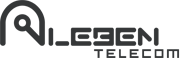

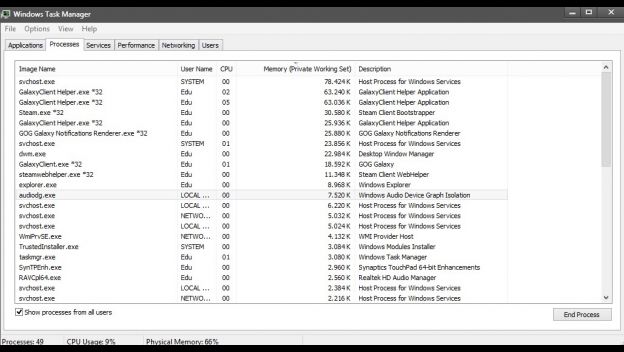
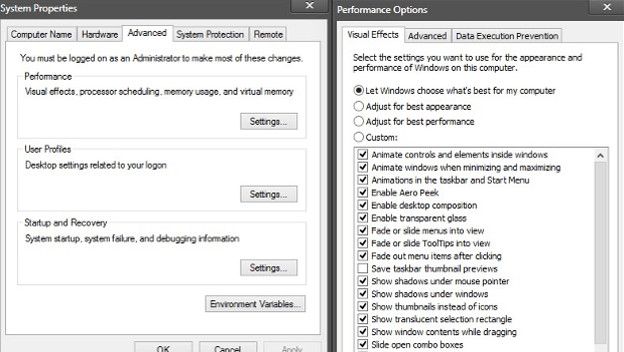
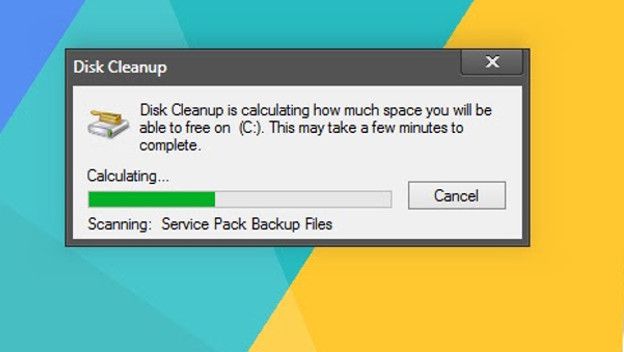
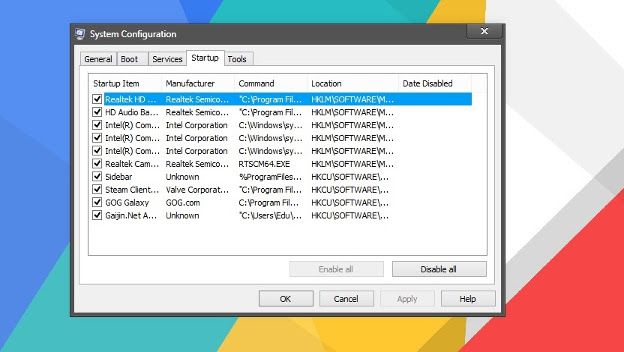
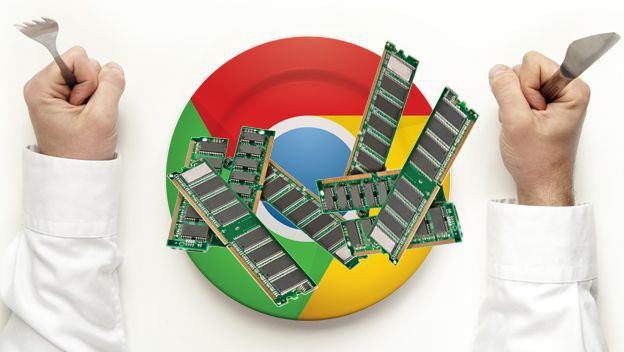
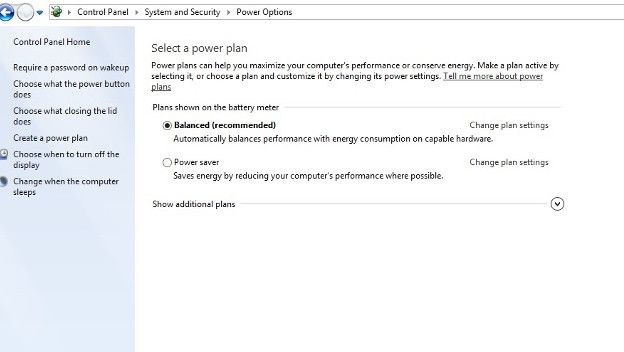












Añadir Nuevo Comentario